Jedes Jahr gibt es eine Handvoll neuer Streaming-Dienste und die Preise steigen weiter. Wenn Sie Ihr Disney+-Abonnement nicht mehr möchten, können Sie es ganz einfach kündigen. Sie müssen sich nur daran erinnern, wie Sie sich überhaupt angemeldet haben.
Im Folgenden erklären wir, wie Sie Disney Plus über Ihren Webbrowser, Ihr Mobilgerät oder über eine Drittanbieteranwendung kündigen.
Inhaltsverzeichnis

So kündigen Sie Disney Plus in einem Webbrowser
So kündigen Sie Ihr Disney Plus-Abonnement über Ihren Webbrowser. Denken Sie daran, dass dies nur funktioniert, wenn Sie Ihr Abonnement direkt über ein Disney Plus-Abonnement und nicht über einen Drittanbieter abgeschlossen haben. Wenn Sie sich über einen Drittanbieter angemeldet haben, erklären wir Ihnen unten, wie Sie sich abmelden können.
- Öffnen Sie disneyplus.com in Ihrem Webbrowser.
- Melden Sie sich bei Ihrem Disney Plus-Konto an.
- Wählen Sie Ihr Profilsymbol oben rechts auf der Disney Plus-Website aus.
- Wählen Sie im Dropdown-Menü „Konto“ aus.

- Wählen Sie Ihr Abonnement. Zum Beispiel Disney Plus (monatlich).

- Wählen Sie „Abonnement kündigen“. Wählen Sie einen Grund für die Stornierung und wählen Sie dann „Mit der Stornierung fortfahren“.
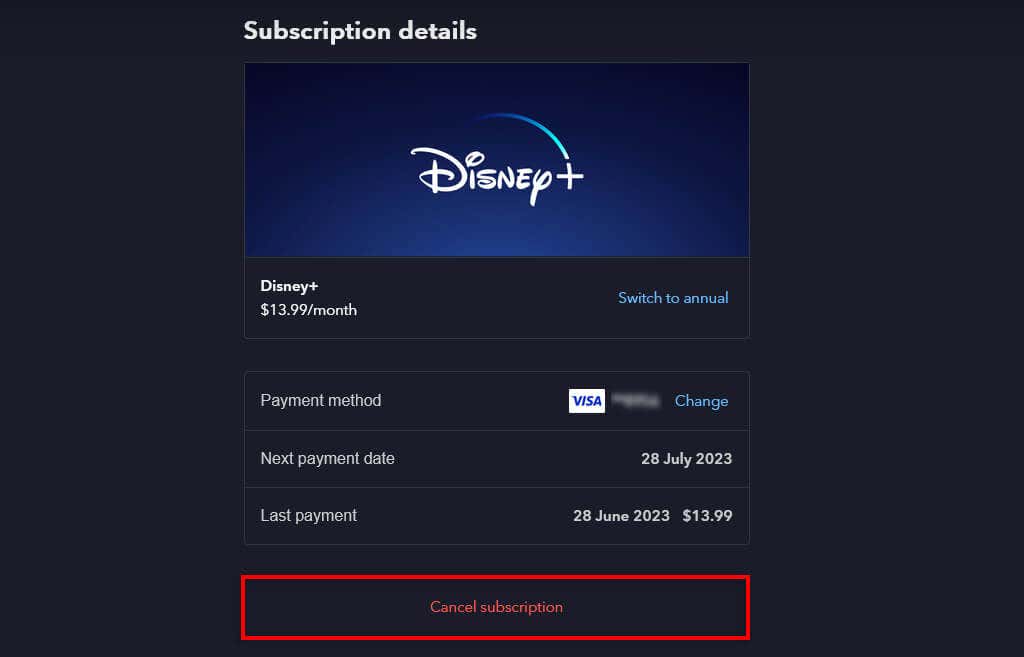
Hinweis: Sie haben bis zum Ende Ihres aktuellen Abrechnungszeitraums weiterhin Zugriff auf Disney Plus-Inhalte. Bei Ihrem nächsten Rechnungstermin verlieren Sie den Zugriff auf Disney Plus und es wird Ihnen nichts mehr in Rechnung gestellt.
So kündigen Sie Disney Plus von einem Drittanbieter-Abonnement
Wenn Sie sich über eine andere App oder einen anderen Streaming-Dienst bei Disney Plus angemeldet haben, müssen Sie zum Abmelden auf deren Website navigieren. Zu diesen Abonnementpartnern gehören Digicel, Apple und Google. Um Ihr Disney Plus-Abonnement über Digicel zu kündigen, besuchen Sie deren Website.
So kündigen Sie Disney Plus auf einem iPhone
Sie können Ihre Abonnements direkt über das Einstellungsmenü Ihres iOS-Geräts verwalten. Gehen Sie dazu wie folgt vor:
- Öffnen Sie die Einstellungen.
- Tippen Sie oben im Menü auf Ihren Namen.

- Wählen Sie iTunes & Appstore.

- Wählen Sie Ihre Apple-ID aus. Möglicherweise müssen Sie sich bei Ihrem Apple-Konto anmelden.
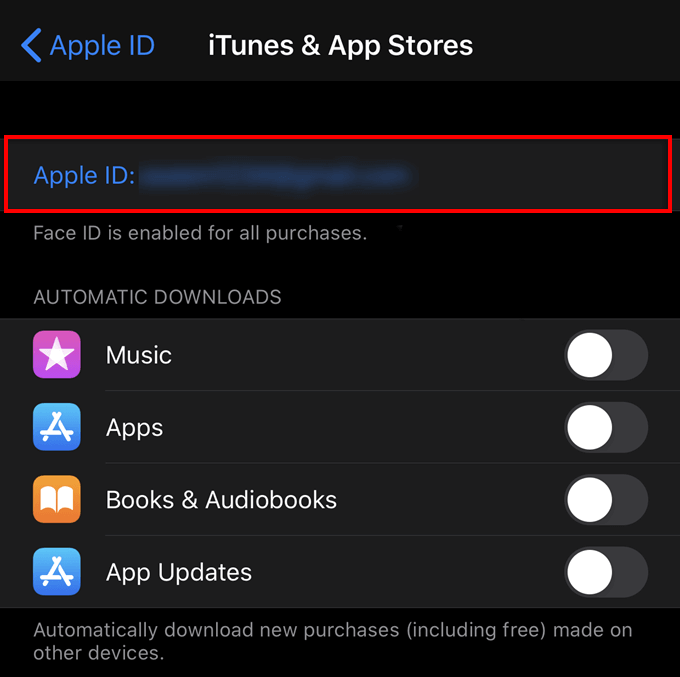
- Tippen Sie auf Abonnements.

- Tippen Sie auf „Disney Plus“ und wählen Sie dann „Abonnement kündigen“.
So kündigen Sie Disney Plus auf einem Android-Gerät
Sie können Ihre Android-Abonnements über den Google Play Store verwalten. Gehen Sie dazu wie folgt vor:
- Öffnen Sie den Google Play Store auf Ihrem Android-Telefon.
- Wählen Sie Ihr Profilsymbol und dann „Zahlungen und Abonnements“ aus.

- Tippen Sie auf Abonnements.
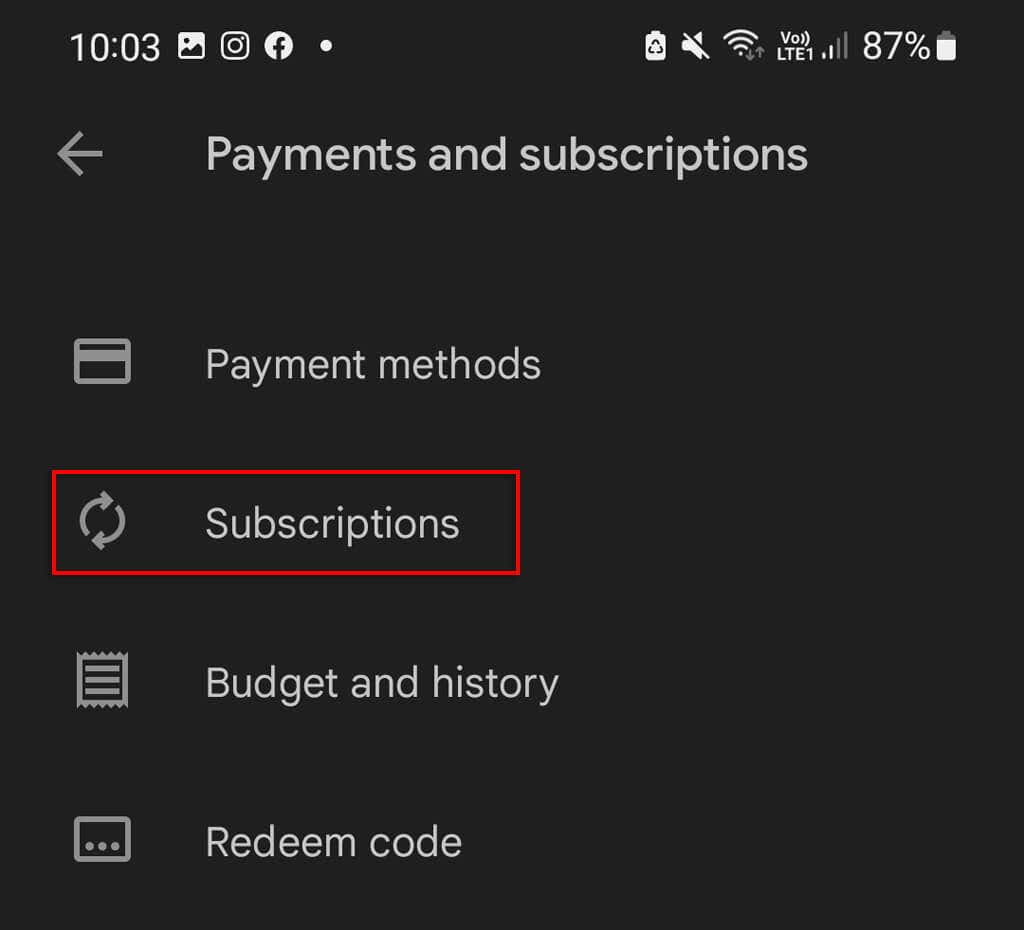
- Wählen Sie Disney Plus.
- Tippen Sie auf „Abonnement kündigen“ und befolgen Sie die Anweisungen auf dem Bildschirm, um die vollständige Kündigung abzuschließen.
Haben Sie Ihre Meinung geändert?
Wenn Sie Disney Plus kündigen, ändern Sie Ihre Meinung. Machen Sie sich keine Sorgen – es ist ganz einfach, sich erneut anzumelden. Kehren Sie zur Disney Plus-Website zurück, wählen Sie Ihr Profil aus und wählen Sie „Abonnement neu starten“. Möglicherweise müssen Sie Ihre Rechnungsdaten noch einmal hinzufügen.
Andernfalls vergessen Sie nicht, dass Disney Plus eine siebentägige kostenlose Testversion anbietet!
Streaming war noch nie so einfach
Mit so vielen Streaming-Abonnements (wie Amazon Prime Video, ESPN Plus, Netflix, HBO und Hulu) und Streaming-Geräten (wie Roku und Apple TV) , ist es schwer zu entscheiden, welche Sie behalten und welche Sie wegwerfen sollten.
Wenn jedoch Disney-TV-Sendungen, einschließlich der Marvel- und Star Wars-Franchises, nicht geeignet sind, ist es besser, mit den oben genannten Methoden abzusagen.